Introduction
En tant que partenaire Field Effect, le pare-feu DNS peut être configuré au niveau de chaque client à l'aide du sélecteur d'organisation, ce qui signifie que la configuration de chaque client est unique et doit être configurée manuellement.
Mais si vous préférez que tous vos clients finaux utilisent la même configuration, vous pouvez définir une politique partenaire par défaut qui s'appliquera à tous les nouveaux clients finaux (et, si vous le souhaitez, elle peut être appliquée aux clients existants).
Cette opération s'effectue via la vue partenaire de l'organisation. Cet article vous guide tout au long du processus de configuration d'une politique partenaire DNS.
Définition d'une stratégie de configuration DNS par défaut
Réglez le sélecteur d'organisation sur votre vue partenaire et accédez à la page Pare-feu DNS de la section Administration. À partir de là, cliquez sur Créer une politique.
Si la page Administration > Pare-feu DNS diffère de l'image ci-dessous, cela signifie que le sélecteur d'organisation est réglé sur une vue client.
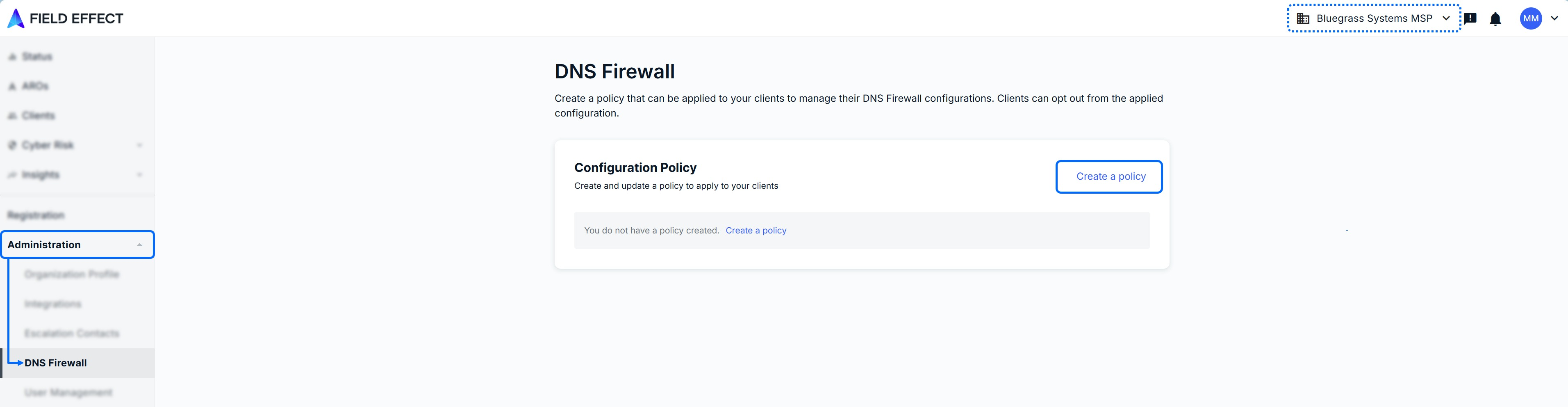
L'assistant de configuration de la politique DNS s'ouvre. Tous les paramètres que vous sélectionnez dans cet assistant s'appliqueront à tous les nouveaux clients finaux et aux clients existants configurés en tant que clients gérés par un partenaire (voir Application de la politique DNS ci-dessous).
Commencez par sélectionner les catégories que vous souhaitez bloquer. Une fois terminé, cliquez sur Suivant.

À l'étape 2, indiquez les URL que vous souhaitez restreindre pour tous les clients inscrits à cette politique. Vous pouvez également télécharger un fichier .csv contenant vos URL restreintes. Une fois terminé, cliquez sur Suivant.
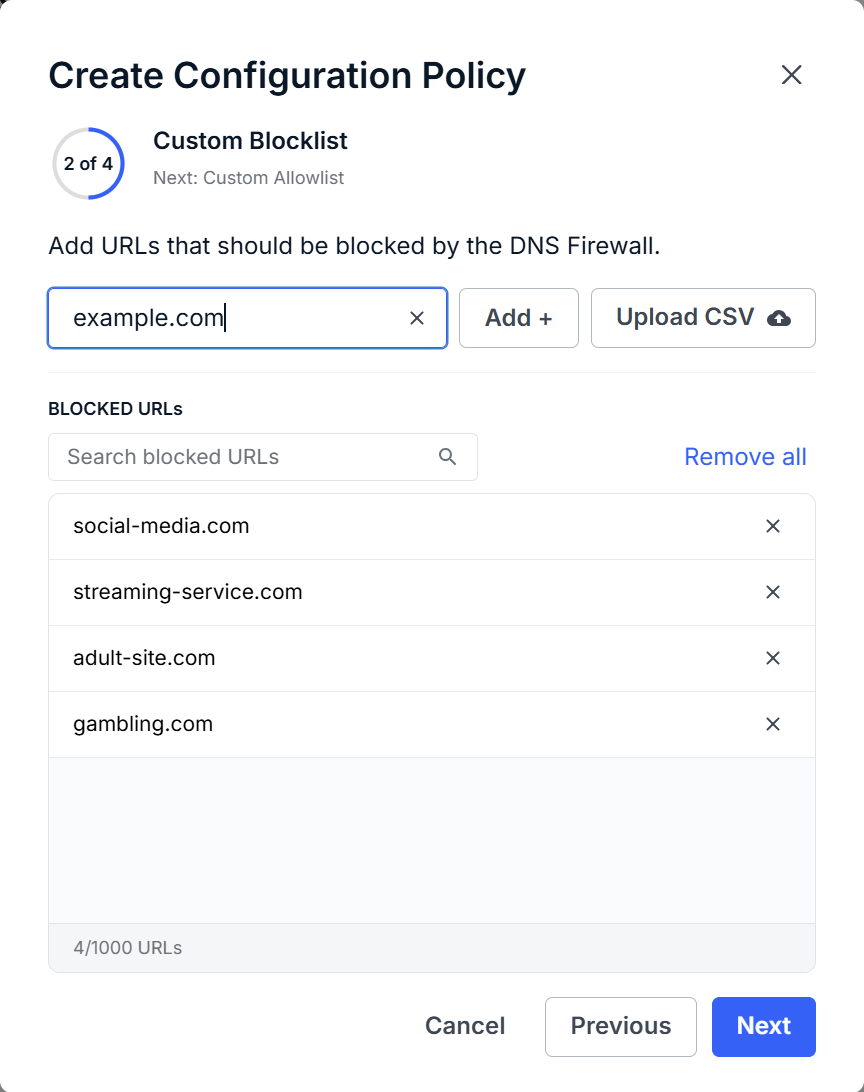
Pour l'étape 3, indiquez les URL auxquelles vous souhaitez donner un accès complet à tous les clients inscrits à cette politique. Vous pouvez également télécharger un fichier .csv contenant vos URL approuvées. Une fois terminé, cliquez sur Suivant.

La dernière étape vous permet de décider de l'impact de cette nouvelle politique sur les clients existants dans le portail MDR utilisant le pare-feu DNS.
Si vous sélectionnez « Remplacer les configurations client existantes », cette nouvelle politique sera appliquée à tous vos clients existants dans le portail MDR. Cela supprimera toutes les URL ou catégories personnalisées que vous avez activées pour eux.
Si vous préférez conserver toutes les configurations client existantes telles quelles et n'appliquer cette politique qu'aux nouveaux clients finaux, ne cochez pas cette case.
Lorsque vous êtes prêt, cliquez sur Créer.

Si vous avez coché la case « Remplacer », vous serez invité à confirmer votre choix et averti des conséquences.

Application et gestion de la politique
Once you create a policy, you can see which client is enrolled in the partner policy by viewing the client's Configuration Type on their Administration > DNS Firewall page.
Set the organization selector to the client you want to verify and navigate to Administration > DNS Firewall. The Configuration Type is the first record listed on this page.
In the example below, the organization selector is set to Adams and Sons, and since they are listed as being client managed, they are not enrolled in the default DNS partner policy. Click Update to make changes.
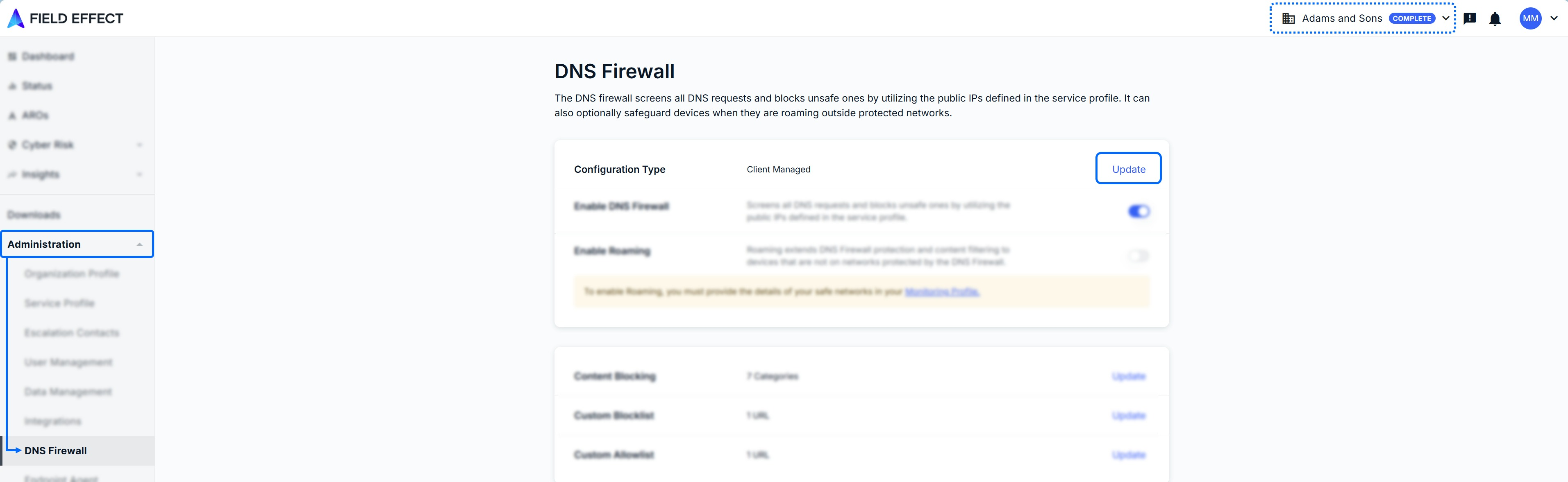
La fenêtre Type de configuration de mise à jour s'ouvre et vous pouvez choisir entre inscrire le client dans la stratégie DNS (gérée par le partenaire) ou utiliser une configuration personnalisée (gérée par le client).

Cet article a-t-il été utile ?
C'est super !
Merci pour votre commentaire
Désolé ! Nous n'avons pas pu vous être utile
Merci pour votre commentaire
Commentaires envoyés
Nous apprécions vos efforts et nous allons corriger l'article